Macromedia Flash Professional 8 негізінде флэш мәзірін, үлгі көрінісінің әсерін және нысанды жақындату анимациясын жасау әдістемелік нұсқаулығы


РЕФЕРАТ
Тақырыбы: Flash мәзір. Үлгі көрінісінің әсері. Көріністі жақындататын әсер.
1. ТАПСЫРМА
Flash мәзір/ flash мәзірін қалай жасауға болады
Бұл сабақта біз сайтымызға түпнұсқалық және динамикалық флэш мәзірін қалай жасау керектігін үйренеміз.
Бұл оқулық үшін Macromedia Flash Professional 8 бағдарламасын қолдандық.
1. Қажетті параметрлермен жаңа құжат жасаңыз.
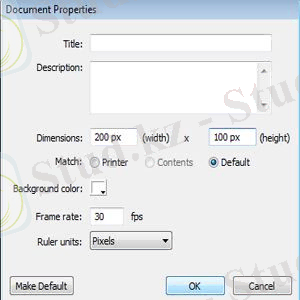
2. Бұрыштық өлшеуішті орнатыңыз, ол үшін «Көру» мәзірінің тармағына өтіп, «Ереже» тармағын таңдаңыз.
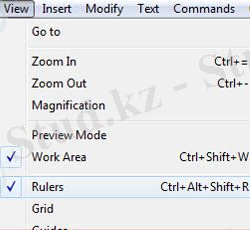
3. «Мәтіндік құрал (T) » құралын таңдап, оның параметрлерін орнатыңыз және оларды «Ережелер» бағанында шарлау арқылы мәзір элементтерін жазыңыз, содан кейін «Таңдау құралы (V) » құралын жазбаша мәзір элементтерін туралау үшін пайдаланыңыз.
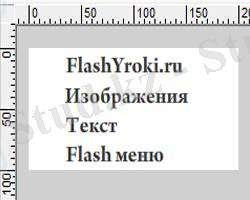
4. «Таңдау құралы (V) » құралын алып, бірінші мәзір элементін таңдаңыз, менің жағдайда «Flashyroki. ru» дегенді басыңыз және «Movie Clip» -ге айналдыру үшін «F8» түймесін басып, оны «сайт» деп атаңыз.
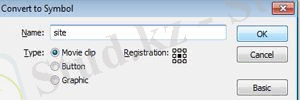
5. Мәтін әлі де таңдалса да, «Сипаттар» панеліне барамыз да, біздің «Movie Clip» деген атауды жазамыз.
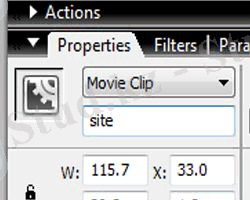
6. Жаңадан пайда болған «Movie Clip» орталығының ортасына екі рет басыңыз.
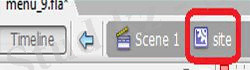
7. Біздің мәтін әлі таңдалған болса, оны «Movie Clip» -ге айналдыру үшін «F8» түймесін басып, оны «site_inside» деп атаңыз.
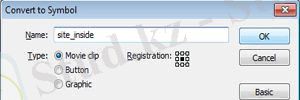
8. «F6» батырмасын басу арқылы уақыт шкаласының 15-кадрларында негізгі кадрлар жасау және осы кадрда мәтінді солға қарай жылжытамыз.
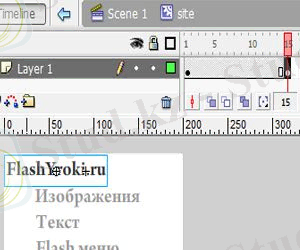
9. 15-кадрға мәтінді таңдау үшін «Таңдау құралы (V) » құралын таңдап, «Сипаттар» төменгі панеліне өтіп, «Colour -> Tint -> # FF3358 -> 100% таңдаңыз.
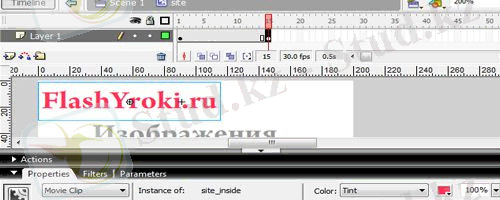
10. 1 және 15 кадрлар арасындағы аймақты тінтуірдің оң жақ түймешігімен басып, ашылмалы тізімнен «Motion Tween жасау» тармағын таңдаңыз.
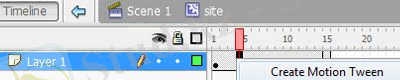
11. Жаңа қабат жасаңыз (Layer 2) және оны қабаттың астына қойыңыз (1-деңгей) .
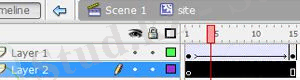
12. Екіншіқабатында (Layer 2) «Тік бұрышты құралы (R) » құралын таңдап, инсультты болдырмай, толтыру түстерін орнатыңыз: # EEDADD және барлық бірінші мәзір элементінде тікбұрышты сызыңыз.

13. «Таңдау құралы» (V) құралымен біз құрастырылған тіктөртбұрышты таңдаңыз және «Movie Clip» түрлендіру үшін «F8» түймесін басып, оны «тікбұрышты» деп атаңыз
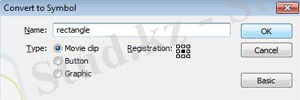
15. Кадрға негізгі кадрларды жасау үшін «F6» пернесін басыңыз, 1 кадрға өтіңіз, «Free Transform Tool (Q) » құралын таңдап, суретте көрсетілгендей, оны тіктөртбұрышқа шамамен өлшемге дейін азайтыңыз.
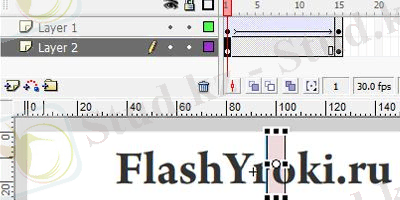
15. «Таңдау құралы (V) » құралын таңдап, сол жақтауда оны тіктөртбұрышта және «Түстер -> Альфа -> 0» панеліндегі «Сипаттар» панелінде басыңыз.

16. Қабаттың 1-ден 15-ге дейінгі аралықтарын оң жақ түймешікпен басып (2-деңгей) және ашылмалы тізімнен «Motion Tween жасау» тармағын таңдаңыз.
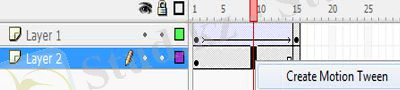
17. Біз басты кезеңге оралсақ, сілтемені басамыз.
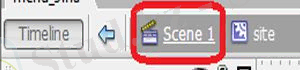
18. Жаңа қабат жасаңыз және оны «көрінбейтін түйме» деп атаңыз.
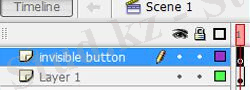
19. «Көрінбейтін түйме» қабатында «Тік бұрышты құрал (R) » құралын таңдап, оның инсультынан бас тартып, кез келген түстің түсін орнатыңыз және бірінші түймешіктің жоғарғы жағында тікбұрышты сызыңыз.
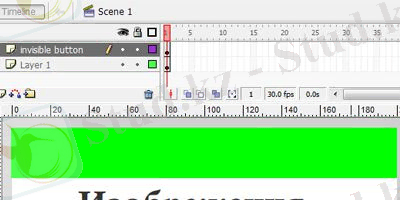
20. Тікбұрышты таңдаңыз және «Түйме» жасау үшін «F8» түймесін басып, оны «InvisibleButton» деп атаңыз.
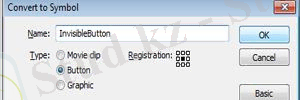
21. Оны енгізу үшін құрылған «Түйме» орталығының ортасына екі рет басыңыз.
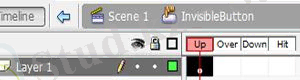
22. Жаңа қабат жасаңыз (Layer 2) .
23. Қабатта (Layer 1), «Up» деп белгіленген түймешіктің астындағы маркерді (қара нүкте) басыңыз және «Hit» деп белгіленген түймешіктің астына сүйреңіз. Нәтижесінде, «Жоғары» деген жазу бар батырманың астындағы маркер ойыққа айналады.
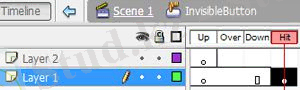
24. Қабатта (Layer 2), «Over» деп белгіленген түймешікті басып, маркер жасау үшін «F6» түймесін басыңыз.
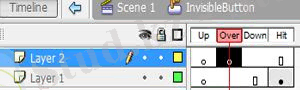
25. Қазір біз бағдарламаның дыбыс деңгейін бағдарламаның кітапханасына импорттаймыз, оны алуға немесе осы сабақта пайдаланылған файлды жүктеуге болады.
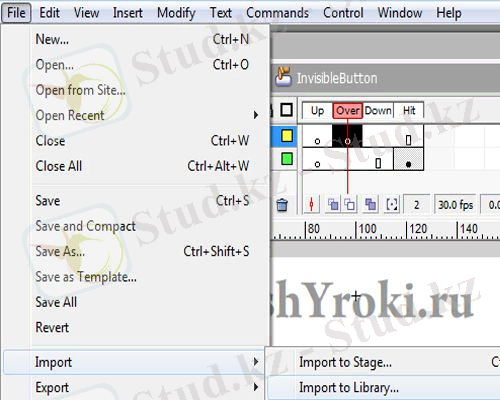
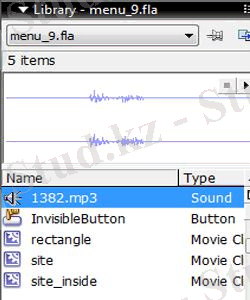
Дыбысты импорттаған кезде, екінші қабатта (Layer 2) «Hit» түймесін басыңыз да, дыбысты кітапханадан біздің төртбұрышқа (түймені) апарыңыз.
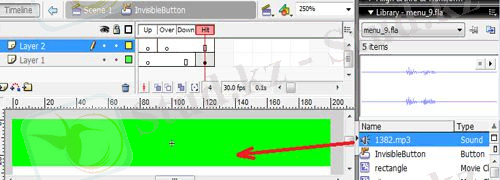
26. Сілтемені басу арқылы негізгі сахнаға оралыңыз.
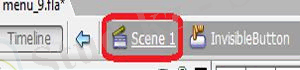
27. Сізде келесідей нәрсе болуы керек:

28. «Көрінбейтін түймеде» «Таңдау құралы (V) » құралын таңдап, оны таңдау үшін тіктөртбұрышты (түйме) басыңыз және келесі кодты енгізу үшін «Әрекет» терезесін ашыңыз:
29. Қабат үстінен жаңа қабатты жасаңыз (көрінбейтін түйме) және оны атаңыз (Action Script) .
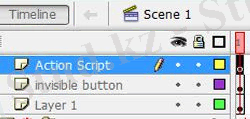
Оның бірінші кадрын таңдап, «Әрекет» панелін ашып, келесі кодты енгізіңіз:
Біз бірінші батырманы аяқтадық, жоғарғы мәзірге өтіп, «Control-Test Movie» бөліміне өтіп, жасалған жұмыстың нәтижесін көрдік. Енді, оны жасаумен ұқсас, біз қалған түймелерді жасаймыз, тек сіз әр батырманың басқа атын қолданыңыз.
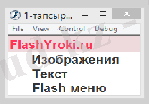
2. ТАПСЫРМА
Үлгі көрінісінің әсерін қалай жасауға болады
Осы сабақтың көмегімен біз біртіндеп қалыптасқан үлгі жасауды үйренеміз.
Бұл оқулық үшін
Macromedia Flash Professional 8
бағдарламасын қолдандым.
1. Қажетті параметрлермен жаңа деңгейді жасаңыз.
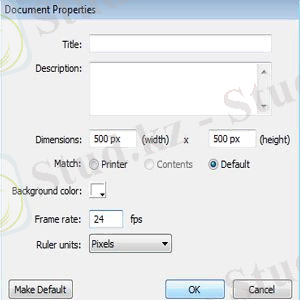
2. Біздің бейнені импорттаймыз, мен бұл суретке түсіру үшін Photoshop-қа арналған бұрылыс щеткаларын қолдандым.
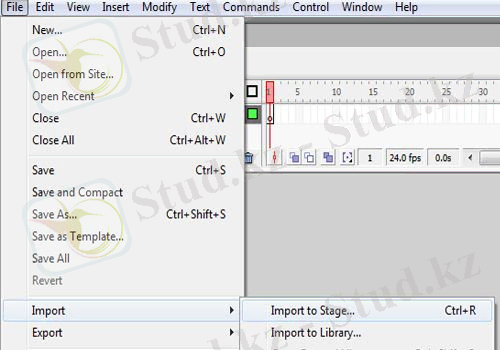
Сурет импортталған кезде оны қатаң түрде жұмыс аймағының ортасына кіргізу керек, сол себепті біз бағдарламаның төменгі сол жақ бұрышына шығамыз және «X» және «Y» осі бойымен суретті нөлдік орындарға шығарамыз.
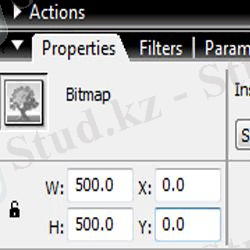
3. «Ctrl + B» түймелерінің тіркесімін екі рет басыңыз, бұл кескінді қисыққа айналдырады.
4. Екінші кадрда «F6» түймесін басу арқылы 2 негізгі кадр жасаңыз.
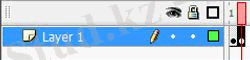
5. «Eraser Tool (E) » құралымен 2-ші кадрда біздің кескіннің кішкене бөлігін өшіріңіз.
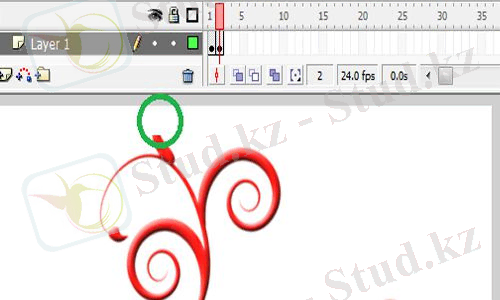
6. Енді 3-кадрға өтіп, сонымен қатар «F6» түймесін басу арқылы негізгі кадрлар жасаңыз да, 5-қадамдағыдай суреттің бір бөлігін өшіріңіз.
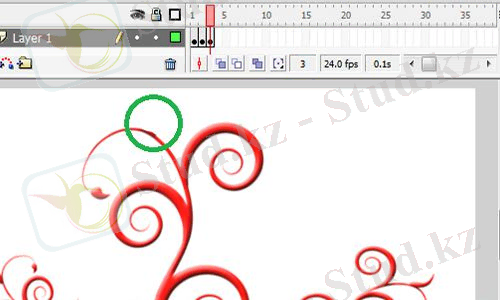
Әбден ұқсас, суреттің қалған бөлігімен де біз солай істейміз (негізгі кадрларды жасаймыз және суретті бірте-бірте өшіріп тастаймыз, тек қарсы бағытта ғана), соғұрлым көбірек кадрлар жасасаңыз, бейнені бейнелеуіңізге неғұрлым жақсырақ болады.

7. Барлығын өшіргенде, «Таңдау құралы (V) » құралын таңдаңыз және барлық кадрларды таңдау үшін қабат атауы бойынша оған басыңыз.

8. Анимацияны басқа бағытта бастау үшін, кез-келген кілттің үстіне тінтуірдің оң жағын басыңыз және ашылмалы тізімдегі «Кері кадрларды» таңдаңыз.
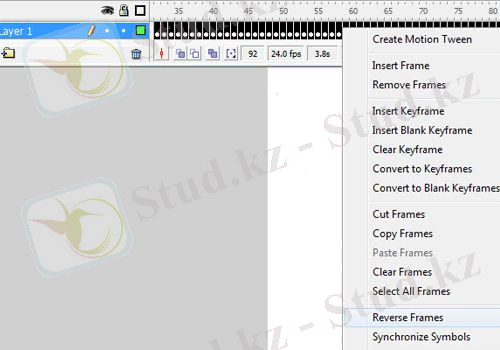
9. Анимациялар арасындағы уақытты ұлғайту үшін уақыт шкаласының 120-кадрында негізгі кадрларды жасау.

Өткізілген жұмыс нәтижесін көру үшін үстіңгі мәзірге, «Басқару-сынақ фильміне» өтіңіз.

3. ТАПСЫРМА
Біз жақындататын нысанды жасаймыз.
Осы сабақтың көмегімен сізге 3 кезеңде қалай ұлғайтуға болатындығын айтып беремін.
Бұл оқулық үшін Кәсіби Macromedia Flash 8 бағдарламасын қолдандым.
1. Қажетті параметрлермен жаңа құжат жасаңыз.
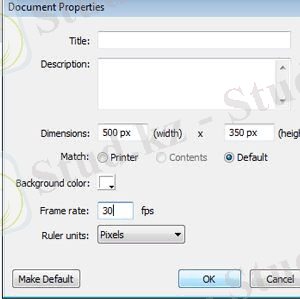
2. Біздің бейнені бағдарламаның кітапханасына импорттаймыз.
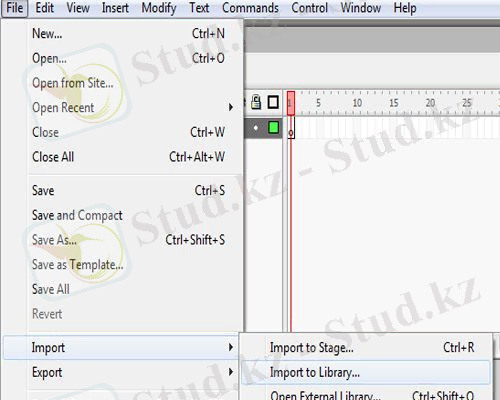
3. Егер кітапхананы ашсаңыз, импортталған кескінді көресіз.
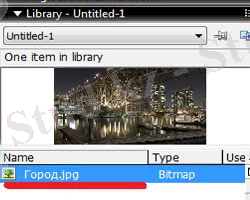
- Іс жүргізу
- Автоматтандыру, Техника
- Алғашқы әскери дайындық
- Астрономия
- Ауыл шаруашылығы
- Банк ісі
- Бизнесті бағалау
- Биология
- Бухгалтерлік іс
- Валеология
- Ветеринария
- География
- Геология, Геофизика, Геодезия
- Дін
- Ет, сүт, шарап өнімдері
- Жалпы тарих
- Жер кадастрі, Жылжымайтын мүлік
- Журналистика
- Информатика
- Кеден ісі
- Маркетинг
- Математика, Геометрия
- Медицина
- Мемлекеттік басқару
- Менеджмент
- Мұнай, Газ
- Мұрағат ісі
- Мәдениеттану
- ОБЖ (Основы безопасности жизнедеятельности)
- Педагогика
- Полиграфия
- Психология
- Салық
- Саясаттану
- Сақтандыру
- Сертификаттау, стандарттау
- Социология, Демография
- Спорт
- Статистика
- Тілтану, Филология
- Тарихи тұлғалар
- Тау-кен ісі
- Транспорт
- Туризм
- Физика
- Философия
- Халықаралық қатынастар
- Химия
- Экология, Қоршаған ортаны қорғау
- Экономика
- Экономикалық география
- Электротехника
- Қазақстан тарихы
- Қаржы
- Құрылыс
- Құқық, Криминалистика
- Әдебиет
- Өнер, музыка
- Өнеркәсіп, Өндіріс
Қазақ тілінде жазылған рефераттар, курстық жұмыстар, дипломдық жұмыстар бойынша біздің қор #1 болып табылады.



Ақпарат
Қосымша
Email: info@stud.kz